Запись телефонных разговоров на телефонах Xiaomi на данный момент является большой проблемой. Ранее данная опция была доступна как встроенное решение в стандартную «звонилку». С обновлением до Miui 12 стандартный номеронабиратель сменился на программу от Google, в которой установлен запрет на запись в связи с внутренней политикой. Несмотря на все ограничения, выход из ситуации есть, и даже несколько!
Правовая сторона вопроса
Стоит упомянуть, что в каждой стране законы о записи разговора сильно отличаются. Во многих странах запрещено записывать разговор по телефону или разрешено только частично. В Российской Федерации запись разговоров разрешается, но с некоторыми ограничениями. Для более подробной информации обратимся к Конституции РФ (23-я статья, часть вторая):
Каждый имеет право на тайну переписки, телефонных переговоров, почтовых, телеграфных и иных сообщений. Ограничение этого права допускается только на основании судебного решения.
На практике это означает, что вам разрешается вести запись разговора, но прослушивать его разрешено исключительно вам, в противном случае разглашение информации или распространение записи равняется нарушением вышеуказанной статьи.
КАК ВКЛЮЧИТЬ ЗАПИСЬ ТЕЛЕФОННОГО РАЗГОВОРА НА ЛЮБОМ ANDROID ТЕЛЕФОНЕ
Запись разговоров на Google Dialer
Какое-то время звонилка от Гугл позволяла совершать запись вызовов, но при недавнем обновлении эта возможность заблокировалась. Предлагаем проверить эту функцию, возможно у Вас она все еще работает.
- Набираем чей-нибудь номер и смотрим на экран;

- Если у вас есть эта кнопка — значит функция записи доступа. При ее нажатии начинается запись, по итогу разговора будет предложено сохранить ее;
Стоит учитывать, что при начале записи разговора ваш собеседник получит уведомление.
- Открываем номеронабирать, нажимаем три полоски, выбираем пункт «Запись вызовов»;

- В настройках можно активировать автоматическую запись на все или определенные номера и уведомление.

Все файлы по умолчанию хранятся в папке MIUI/sound_recorder/call_rec во внутренней памяти устройства. Используйте файловый менеджер для прослушивания.
Установка звонилки Miui
Звонилка miui имеет встроенную возможность автозаписи разговоров без уведомления, ее мы и будем устанавливать. Для этого способа на вашем телефоне должен быть установлен root доступ и TWRP Recovery.
Данный способ рекомендован только для опытных пользователей. Всегда есть шанс «окирпичевания» устройства и потери файлов. Все действия делаете на свой страх и риск.
Все необходимые файлы можно скачать тут .
Устанавливать мы будем только саму звонилку взамен гугловской.
- Скачиваем файл Miui12_Dialer и закидываем в корень;
- Заходим в TWRP, выбираем и устанавливаем этот файл;
- Перезагружаем телефон и находим на рабочем столе родную звонилку от Miui.
Установка индонезийской прошивки без ПК и разблокировки
Популярный вариант — это установка индонезийской прошивки.
Источник: migeek.ru
Программы для записи телефонных разговоров на iPhone и Android
С этими программами важные беседы останутся в памяти устройства.

- Как записать разговор на Android-смартфон
- Как записать разговор на iPhone
- Как записать разговор на любом телефоне
Как записать разговор на Android-смартфон
Перечисленные ниже программы умеют автоматически записывать звонки, причём без подключения к интернету. Вам нужно только скачать, настроить и периодически чистить одно из таких приложений от старых аудиозаписей. Но если захотите, сможете записывать только избранные разговоры вручную.
1. Cube Call Recorder ACR
Помимо обычных звонков по сотовой связи, это приложение умеет записывать голосовые беседы практически в любых интернет-звонилках вроде Skype, Telegram, WhatsApp, Facebook Messenger и Viber. Но эту функцию поддерживают не все смартфоны — установите программу, чтобы проверить её на своём.


По умолчанию Cube Call Recorder ACR записывает все беседы, но вы можете добавить выбранные номера в список исключений, чтобы программа их игнорировала.
Приложение бесплатно и не содержит рекламы. Купив платную версию, вы разблокируете несколько премиум-функций вроде установки ПИН-кода на доступ к записанным разговорам и выделения частей записи при встряхивании устройства.
Price: Free
2. «Запись звонков»
С помощью этой программы можно автоматически записывать разговоры только с выбранными контактами, или с неизвестными номерами, или абсолютно всё — в зависимости от настроек фильтра.
Приложение поддерживает блокировку хранилища записей через ПИН-код, синхронизацию с облачными дисками и позволяет настраивать качество звука. В платной версии нет рекламы и можно автоматически загружать аудиофайлы в Google Drive или Dropbox.
Price: Free
3. «Автозапись звонков для меня»
В этой программе также присутствует продвинутый фильтр по звонкам, но в остальном она проще двух предыдущих. Из дополнительных функций есть только повышение громкости записей и защита данных ПИН-кодом. Если не любите копаться в настройках, это приложение для вас. Правда, нужно будет терпеть полноэкранные объявления или заплатить для отключения рекламы.
Price: Free
Как записать разговор на iPhone
Из-за ограничений iOS записывать телефонные разговоры на iPhone сложнее, но рабочие способы всё-таки есть.
Возможно, Вы бы хотели читать нас чаще, тогда вот наш Telegram
1. Через мобильные приложения
В App Store можно найти программы, записывающие звонки обходным путём — с помощью конференц-связи. Работает это вот как: вы подключаете к беседе с нужным человеком бота, последний молча записывает разговор и присылает вам запись через интернет.


В числе подобных приложений — TapeACall Lite и Call Recorder Unlimited. Обе программы почти идентичны и содержат подробные видеоинструкции на русском языке, так что разобраться в них будет несложно.
TapeACall Lite и Call Recorder Unlimited предоставляют бесплатный 7-дневный период, после чего ежемесячно списывают с карты пользователя указанную в приложении сумму. Если вы подпишетесь на пробный срок, но потом решите отказаться от программы, не забудьте отменить подписку.
Price: Free +
Price: Free +
2. С помощью специального устройства
Существуют и специальные аксессуары для iPhone, предназначенные для записи разговоров. К примеру, Call Recorder, который подходит для записи как бесед в сотовых сетях, так и онлайн-звонков через Skype, Viber и другие мессенджеры.
Как записать разговор на любом телефоне
Самый очевидный способ, но добавим его для полноты картины: вы можете записывать звонки на диктофон. Как правило, программы для записи звука через микрофон отключаются, как только вы начинаете говорить по телефону. Но всегда можно взять другой смартфон с такой программой на борту или обычный диктофон и поднести его к вашему телефону. Для лучшего качества можно включить громкую связь.


На всех iPhone есть предустановленное приложение для записи звука. Если на вашем Android-смартфоне такой программы нет, можете установить любой диктофон из этой подборки.
Источник: itcrumbs.ru
Как включить запись звонка на смартфонах Xiaomi
В оболочке MIUI предусмотрена функция записи телефонных разговоров как в автоматическом режиме так и в ручном. Читайте как включить запись разговора и где найти записанный разговор на смартфонах Xiaomi
Как записать разговор на смартфоне Xiaomi.
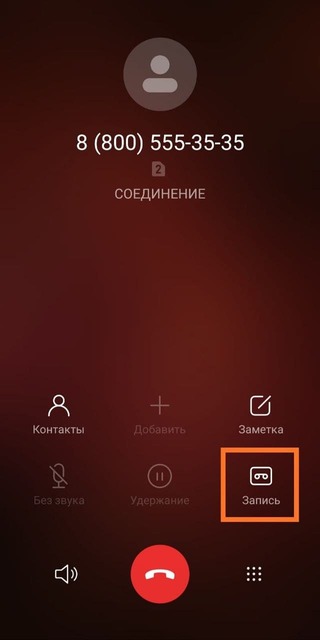
Для активации записи разговора во время звонка достаточно просто нажать на кнопку «Запись» на главном экране вызова.
Кнопка «Запись» служит как для начала записи так и для ее окончания. После повторного нажатия или после окончания вызова записанный разговор автоматически сохраниться в памяти телефона. Данный способ отлично подойдёт для единичной записи разговора, для постоянной записи всех разговоров лучше настроить автоматическую запись.
Автоматическая запись разговоров на MIUI
- В «Настройках» смартфона перейти в «Приложения» найти вкладку «Системные приложения» и открыть «Вызовы»
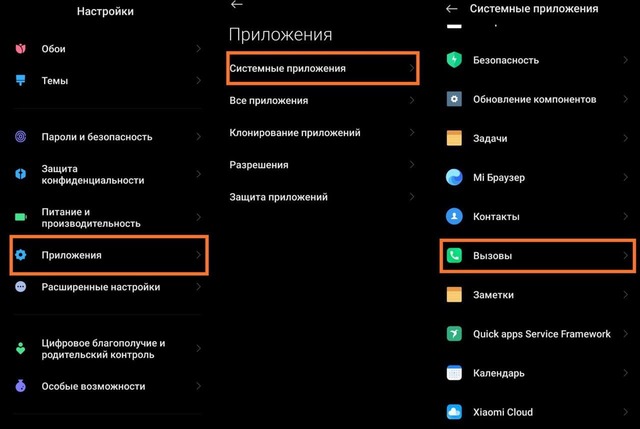
Здесь мы переходим в «Запись вызовов» и активируем ползунок напротив «Записывать вызовы автоматически». После этого все входящие и исходящие звонки будут автоматически записываться, однако внизу меню можно настроить список номеров вызовы которых будут записываться.
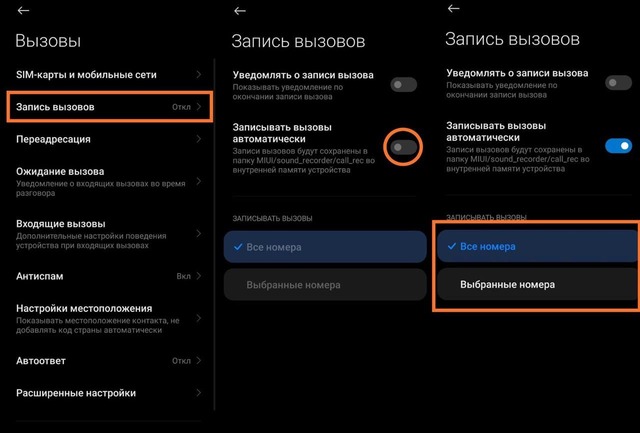
Где найти записанные разговоры
Чтобы найти аудиофайл с записанным разговором нам нужно:
В «Проводнике» на вашем устройстве открыть папку «MIUI» перейти в папку «sound_recorder» и в папке «call_rec» будут все ваши записанные звонки.
Источник: mi-xx.ru